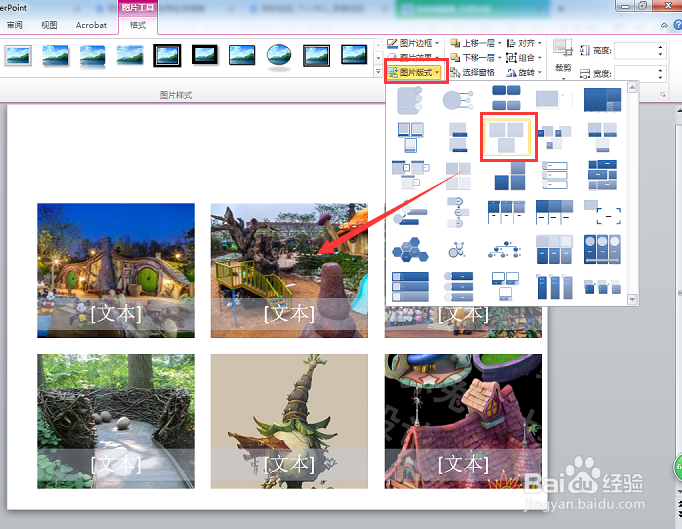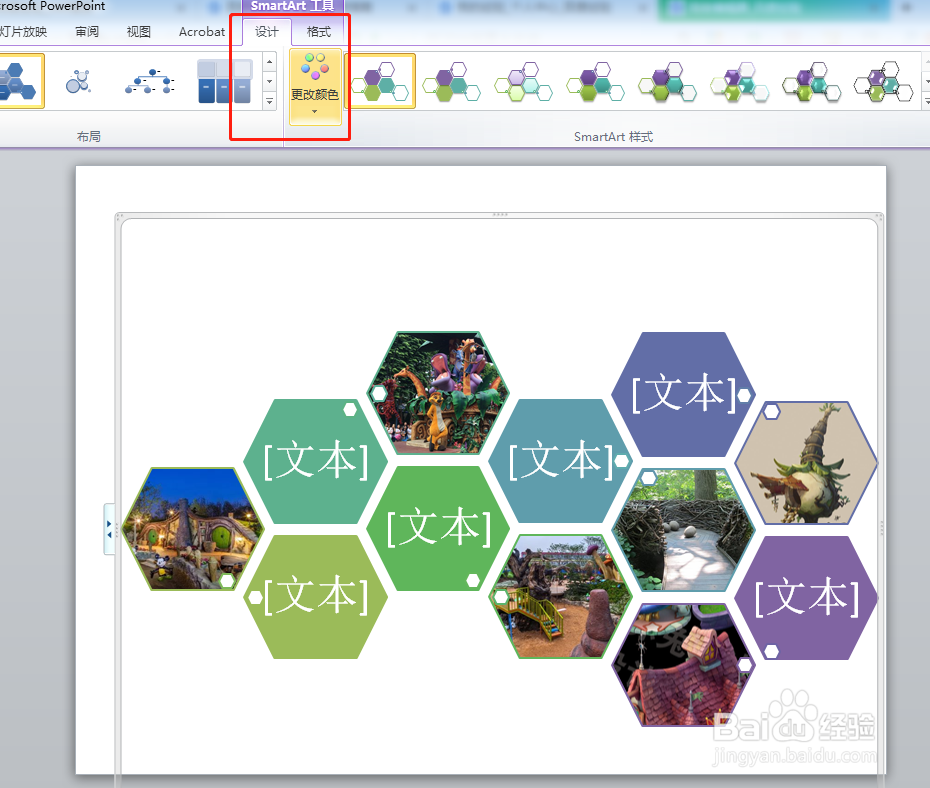如何在PPT中实现多张图片快速排版与统一尺寸
1、插入多张图片:点击【插入】--【图片】--在弹出的【插入图片】对话框中,选择你要插入的图片,如图所示。
2、选择【图片工具】--【格式】--【图片格式】,这里有多种的图片形式选择
3、选择如图所示的图片形式,即可自动得到统一尺寸并上下左右对齐的多张图片。
4、也可以选择别的图片排版形式,实现多张图片的快速排版。
5、进入SmartArt工具后,还可以更改颜色形式等。
声明:本网站引用、摘录或转载内容仅供网站访问者交流或参考,不代表本站立场,如存在版权或非法内容,请联系站长删除,联系邮箱:site.kefu@qq.com。
阅读量:75
阅读量:58
阅读量:39
阅读量:39
阅读量:94